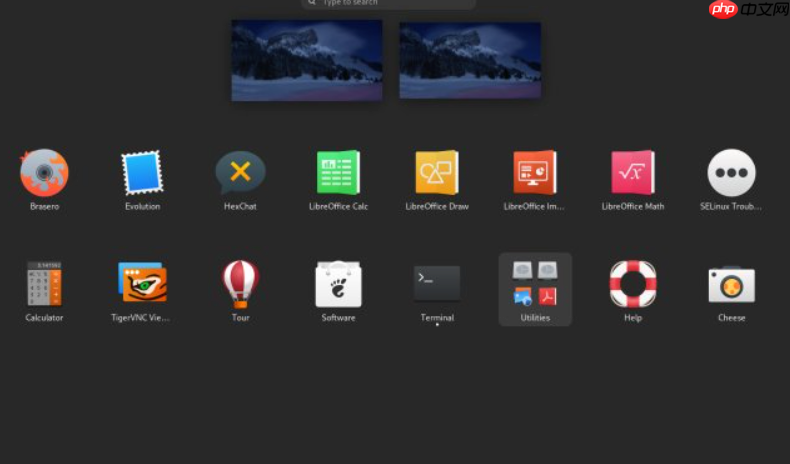
CentOS网络配置通常通过编辑位于
/etc/sysconfig/network-scripts/
nmtui
nmcli
在CentOS系统中,配置网络参数有几种主流且实用的方法,我个人会根据具体场景和偏好来选择。
nmtui
nmtui
要使用
nmtui
nmtui
进入界面后,你可以选择“Edit a connection”(编辑连接),然后选择你想要配置的网络接口(比如
enp0s3
eth0
192.168.1.100/24
完成设置后,选择“OK”保存,然后回到主界面选择“Activate a connection”来激活你刚刚修改的连接,让配置立即生效。我个人觉得
nmtui
这是最传统也是最“硬核”的方法,但它能让你对网络配置有最深的掌控感,特别是在需要编写自动化脚本或者处理一些复杂网络策略时。网络接口的配置文件通常位于
/etc/sysconfig/network-scripts/
ifcfg-你的接口名
ifcfg-enp0s3
以配置一个静态IP为例,你可以使用
vi
nano
sudo vi /etc/sysconfig/network-scripts/ifcfg-enp0s3
一个典型的静态IP配置文件内容可能如下:
TYPE="Ethernet" PROXY_METHOD="none" BROWSER_ONLY="no" BOOTPROTO="static" # 设置为静态IP DEFROUTE="yes" IPV4_FAILURE_FATAL="no" IPV6INIT="yes" IPV6_AUTOCONF="yes" IPV6_DEFROUTE="yes" IPV6_FAILURE_FATAL="no" IPV6_ADDR_GEN_MODE="stable-privacy" NAME="enp0s3" UUID="xxxxxxxx-xxxx-xxxx-xxxx-xxxxxxxxxxxx" # 每个接口独有的UUID DEVICE="enp0s3" ONBOOT="yes" # 系统启动时激活此接口 IPADDR="192.168.1.100" # 你的静态IP地址 PREFIX="24" # 子网掩码,等同于255.255.255.0 GATEWAY="192.168.1.1" # 默认网关 DNS1="8.8.8.8" # 首选DNS服务器 DNS2="8.8.4.4" # 备用DNS服务器
如果你想使用DHCP,只需将
BOOTPROTO
dhcp
IPADDR
PREFIX
GATEWAY
DNS
修改完文件后,你需要重启网络服务或重新加载配置才能生效。在CentOS 7/8中,推荐使用
NetworkManager
sudo nmcli connection reload sudo nmcli connection up enp0s3 # 替换为你的接口名 # 或者更粗暴一点,重启NetworkManager服务 sudo systemctl restart NetworkManager
虽然直接改文件有点“硬核”,但真正理解这些参数,能让你对网络配置有更深的掌控感,特别是遇到一些奇奇怪怪的问题时,总能回归到这里找答案。
nmcli
nmcli
nmcli connection show nmcli device status
sudo nmcli connection modify enp0s3 ipv4.method manual ipv4.addresses 192.168.1.100/24 ipv4.gateway 192.168.1.1 ipv4.dns "8.8.8.8 8.8.4.4" connection.autoconnect yes sudo nmcli connection up enp0s3
sudo nmcli connection modify enp0s3 ipv4.method auto connection.autoconnect yes sudo nmcli connection up enp0s3
nmcli
在动手配置之前,了解当前的网络状况至关重要。我每次遇到网络问题,第一反应就是先看这些,就像医生看病先量体温一样,基础信息总能帮你快速定位问题方向。
查看IP地址和接口信息:
ip a # 推荐使用,更现代化 # 或者 ifconfig (如果已安装) # ifconfig
这条命令会列出所有网络接口的详细信息,包括IP地址、MAC地址、状态等。
查看路由表和默认网关:
ip r # 推荐使用 # 或者 route -n (如果已安装) # route -n
这能告诉你数据包如何流向外部网络,特别是默认网关是否正确设置。
查看DNS服务器:
cat /etc/resolv.conf
这个文件记录了系统用于域名解析的DNS服务器地址。如果无法访问互联网,但IP和网关都正常,那多半是DNS的问题。
检查NetworkManager服务状态:
systemctl status NetworkManager
确保网络管理服务正在运行,它是CentOS 7/8中管理网络的核心。
查看NetworkManager管理的连接:
nmcli connection show
这条命令会列出所有NetworkManager知道的网络连接,包括活动的和非活动的。
进行网络连通性测试:
ping 8.8.8.8 # 测试到DNS服务器的连通性 ping google.com # 测试域名解析和外部网络连通性
简单的
ping
配置静态IP地址时,看似简单,但实际操作中确实有不少坑。这些坑我基本都踩过,尤其是在半夜远程操作服务器的时候,一个参数写错就可能导致失联,那感觉真是酸爽。
PREFIX
NETMASK
192.168.1.100/24
192.168.1.100
255.255.255.0
GATEWAY
DNS1
DNS2
PEERDNS=no
ONBOOT=no
ifcfg
ONBOOT="yes"
no
network
ifcfg
network
firewalld
iptables
在网络配置中,选择DHCP还是静态IP是一个基本但重要的问题。我通常的原则是,只要这台机器需要被别人“找到”,或者它自己需要提供某种服务,那就给它一个静态IP。否则,DHCP就够了,省心。
总结一下我的选择建议:
以上就是CentOS网络配置怎么输入_CentOS网络参数配置与编辑方法教程的详细内容,更多请关注php中文网其它相关文章!

每个人都需要一台速度更快、更稳定的 PC。随着时间的推移,垃圾文件、旧注册表数据和不必要的后台进程会占用资源并降低性能。幸运的是,许多工具可以让 Windows 保持平稳运行。

Copyright 2014-2025 https://www.php.cn/ All Rights Reserved | php.cn | 湘ICP备2023035733号